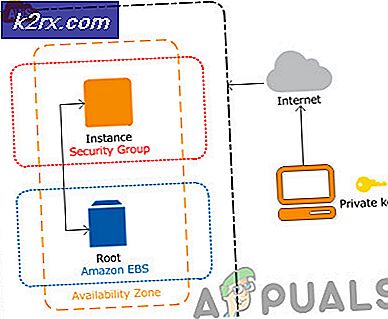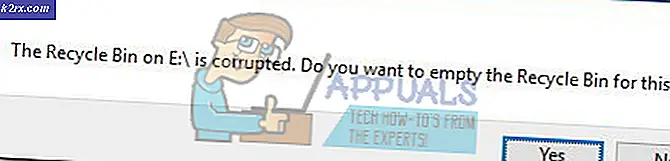Hvordan fikse "Melding + fungerer ikke" på Verizon?
Message + er et program utviklet av Verizon Technologies. Denne appen lar brukeren synkronisere alle sms-samtalene sine på kompatible enheter. Den lar brukeren ringe og motta samtaler, sende gavekort eller tilpasse chat. Det er et veldig nyttig program som brukes av mange mennesker. Imidlertid har det nylig vært mange rapporter der brukere ikke kan bruke dette programmet, og det sender ikke eller mottar tekster.
Hva forhindrer "Message + from Working" på Verizon?
Etter å ha mottatt flere rapporter fra flere brukere, bestemte vi oss for å ta en titt på situasjonen og samlet et par løsninger etter å ha eksperimentert. Vi så også på årsakene som kan forårsake dette problemet, og listet dem opp som følger.
Nå som du har en grunnleggende forståelse av problemets natur, vil vi gå videre mot løsningen. Sørg for å implementere disse i den spesifikke rekkefølgen de presenteres for å unngå konflikt.
Løsning 1: Tømme hurtigbuffer
I dette trinnet vil vi tømme bufrede data for noen applikasjoner som er integrert i arbeidet med meldingen + appen. For å gjøre det:
- Dra ned varslingspanelet og klikk på “Innstillinger”Tannhjul.
- Rull ned og velg “Apper”Alternativet.
- Klikk på "Misligholde Meldinger”-Appen og velg“Oppbevaring”Alternativet.
- Velg “Tøm cache" -knappen for å rydde bufrede data.
- Gjenta denne prosessen for “Meldinger +”, “Telefon (oppringing)“, Og“Kontakter" applikasjoner.
- Sjekk for å se om problemet vedvarer.
Løsning 2: Endring av tillatelser
Noen ganger kan aksjemeldingsprogrammet tegne meldingen + appen og forhindre at den fungerer som den skal. Derfor vil vi i dette trinnet justere tillatelsene slik at meldingen + appen fungerer som den skal. Å gjøre det:
- Dra ned varslingspanelet og klikk på "Innstillinger”Tannhjul.
- Bla ned og velg “Apper”Alternativet.
- Klikk på "Misligholde Meldinger”-Appen og klikk på“Tillatelser”Alternativet.
- Fjern merket for alle tillatelsene som er gitt til søknaden.
- Naviger tilbake til “Apper”-Delen og klikk på“Meldinger +”App.
- Klikk på "Tillatelser" og slå av tillatelser for "Varsler“, “MMS“, Og“Wifi“.
- Naviger tilbake til “Apper”-Delen og klikk på "Tre Prikker”I øverste hjørne.
- Å velge "Spesiell Adgang”Og velg "Skrive System Innstillinger”
.
Merk:Avhengig av brukergrensesnittet, kan det være et "Mer" -alternativ i stedet for "Spesiell tilgang". - Klikk på “Misligholde Meldinger”App og slå av bryteren.
- Start enheten på nytt ved å trykke på av / på-knappen.
- Vent til enheten startes på nytt og Sjekk for å se om problemet vedvarer.